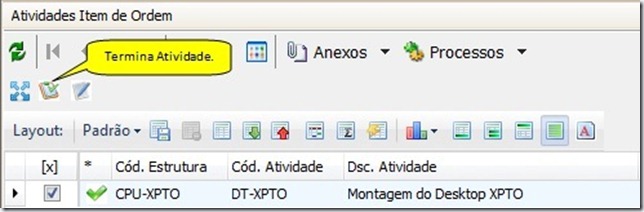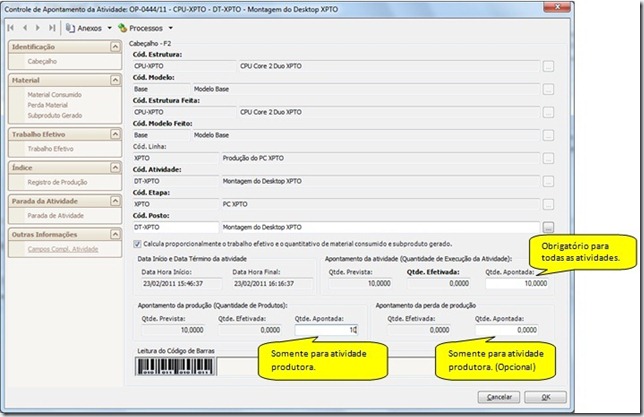Produto: TOTVS Planejamento e Controle da Produção Versão: 11.40
Processo de Negocio: Apontamento das atividades realizadas na produção
Processo do Sistema: Apontamento
SubProcesso: Apontamento Convencional
Como Fazer
Como realizar o Apontamento Convencional no TOTVS Planejamento e Controle da Produção?
Definição do Processo
A finalidade do processo de apontamento é registrar no sistema os detalhes de cada atividade realizada no processo de produção.
Parametrizações Necessárias
N/A
Descrição do Processo
Pré-requisito
Para realizar o Apontamento é necessário que o item de ordem de produção esteja no status “Pronta para Iniciar”.
Acessando o Andamento de Ordens
O Apontamento Convencional é acessado através no menu Produção | Andamento da Ordem de Produção. (Também pode ser acessado através da visão de ordens de produção.)
A tela de Andamento de Ordens é dividida da seguinte forma:
- Informações da Ordem de Produção: Nessa primeira grid são apresentadas as informações da ordem de produção selecionada.
- Item de Ordem: Nessa grid são apresentados os itens de ordens conforme seleção da ordem de produção acima.
- Atividades do Item de Ordem: Na parte inferior da tela é apresentada a grid com as atividades do item de ordem selecionado. O Apontamento Convencional é realizado através dessa grid.
- Código de Barras: No rodapé da tela é possível fazer a leitura de código de barras para localizar ordem de produção e atividade desejada.
Layout de Código de Barras para localização de item de ordem e atividade:
OP-0444/11!CPU-XPTO!BASE!0
Onde:
OP-0444/11: Código da Ordem de Produção
!: Separador Padrão
CPU-XPTO: Código da estrutura
BASE: Código do Modelo da Estrutura
0: Identificador da atividade.
Realizando Apontamento Convencional
Primeiramente deve-se iniciar a atividade, para isso selecione a(s) atividade(s) e acesse Processos | Iniciar Atividade. Na tela de iniciar atividade deverá ser informada a Data/Hora Inicial Efetivada.
Após ter sido iniciada, a atividade pode ser apontada, para isso selecione a atividade e acesse o botão “Termina Atividade”.
Ao acessar o “Termina Atividade” será aberta a tela de Controle de Apontamento da Atividade, onde poderão ser apontados, através das abas disponíveis, todos os detalhes de execução da atividade:
Cabeçalho: Deverá ser informada a quantidade apontada da atividade. Para atividade produtora também deverá ser informada a quantidade produzida de produtos e opcionalmente perda de produção.
Material Consumido: Deverão ser informados os materiais consumidos na realização da atividade, bem como seus números de lotes e série (caso o produto informado tenha tais controles).
Observação referente a Lote e Número de Série:
Estarão disponíveis para seleção lotes e/ou números de séries empenhados ou disponíveis no estoque intermediário (baixados) para a ordem de produção que estiver sendo apontada. (Caso o sistema esteja parametrizado para trabalhar com Empenho).
Se o sistema NÃO estiver parametrizado para utilizar Empenho: estarão disponíveis para escolha lotes e/ou números de séries disponíveis no estoque intermediário (baixados) para a ordem de produção apontada, e também os lotes e/ou números de série do produto disponíveis (e não consumidos em outras ordens de produção) nos locais de estoque parametrizados.
Perda Material: Caso algum produto tenha sido perdido na realização da atividade, essa perda deve ser informada nessa aba, deve ser informado o produto, a quantidade perdida e caso exista os números de lote e série.
Todo material apontado como perdido deverá ser baixado do estoque e ao fim da produção o mesmo deverá entrar para o local de estoque configurado para perda.
Subproduto Gerado: Nessa pasta serão informados os subprodutos gerados na execução da atividade, deve ser informado o produto e a quantidade.
Através do campo “Percentual” é possível definir qual será o percentual do valor da atividade que será gravado como custo do subproduto.
Ao marcar a opção “Debita Custo” esse custo definido do subproduto será debitado do valor total da produção.
Exemplo de Subproduto:
Atividade lixar madeira
Subproduto gerado: Serragem
Trabalho Efetivo: Aqui será informando o horário em que efetivamente o trabalho foi realizado na atividade, também deverá ser informada a mão(s) de obra e o(s) equipamento(s) alocado(s) na execução da atividade no intervalo de tempo informado.
Os custos dos recursos alocados (equipamento e mão de obra) na ordem de produção terão seu custo valorado de acordo com o intervalo de Data/Hora informado nessa aba.
Registro de Produção: Nessa pasta podem ser informados índices de registro de produção para controle de qualidade da atividade.
Deverá ser informado a quantidade de amostras que foram analisadas e o valor do índice aferido, caso o índice esteja fora da faixa será habilitado na parte inferior da tela o Registro de Qualidade.
Na inclusão do Registro de Qualidade dever ser informado o motivo da não conformidade, a atividade corretiva, o Responsável e a ação corretiva.
Pasta Parada da Atividade: Através dessa pasta é possível informar uma parada na atividade em um determinado intervalo de tempo.
Após a inserção das informações o apontamento da atividade pode ser realizado ao clicar no botão OK.
Informações Adicionais
Para realizar apontamentos parciais, isto é, apontar uma atividade e deixá-la em status “Parcialmente Concluído”, para posteriormente prosseguir com o apontamento, basta ao clicar no botão “OK” para realizar o apontamento, escolher a opção “Não” quando o sistema exibir a mensagem:
“A quantidade prevista para essa atividade é ‘N’, você está apontamento uma quantidade de ‘N’. Deseja finalizar a(s) atividade(s)?”
Se for escolhida a opção “Sim” a atividade será apontada e passará para o status “Concluída”.